Pamätáte si čas, keď ste prvýkrát položili ruku na svoj úplne nový smartfón s Androidom? Ako si sa zaviazal, že sa o to postaráš a nenecháš to ísť z kopca. No, išlo to z kopca, však? Nebojte sa, všetci sme tam boli. Aj keď je to veľká nevyhnutnosť, smartfón sa môže zmeniť aj na bolesť hlavy, ak sa oň správne nestaráte. O svoj smartfón s Androidom sa môžete starať zvonku, žiadne škrabance, žiadne hrbolčeky, ale dôležitejšie je starať sa o veci pod kapotou. Jedným z hlavných dôvodov problémov s výkonom smartfónu s Androidom je malvér.
Škodlivý softvér môže spomaliť váš telefón, vytvárať zbytočné prerušenia, zneužívať zdroje vášho telefónu, správať sa všetkými možnými spôsobmi zle a v najhoršom prípade zabrániť vášmu smartfónu v akejkoľvek činnosti. Takže, ak máte pocit, že váš smartfón s Androidom sa správa divne a dôvodom môže byť malvér. Možno máte pravdu, a preto sme tu, aby sme vás informovali o tom, ako môžete chrániť svoje zariadenie Android pred škodlivým softvérom.
Najprv si povedzme o veciach, ktoré by ste mali mať na pamäti, ak sa naozaj chcete vyhnúť malvéru:
Veci, ktoré by ste mali mať na pamäti, aby ste sa vyhli škodlivému softvéru
Prvá vec, ktorú sa chystáme uviesť, sú opatrenia, ktoré by ste mali prijať, aby ste sa vyhli škodlivému softvéru a spolu s tým ponúkneme aj niekoľko riešení pre prípad, že by vaše zariadenie už bolo napadnuté malvérom.
1. Aplikácie sťahujte iba z Obchodu Play alebo z dôveryhodných zdrojov
Takže najprv začnime s tým najzrejmejším, malo by byť jasné, že aplikácie sú určené na stiahnutie iba z Obchodu Play alebo z dôveryhodných zdrojov. Sťahovanie aplikácií z nespoľahlivého zdroja sa nelíši od hazardu a nie práve ziskového. Bez ohľadu na to, akú aplikáciu si budete chcieť stiahnuť z nespoľahlivého obchodu, Obchod Play bude mať pravdepodobne lepšiu alternatívu.

Aj keď nájdete aplikáciu, ktorá nie je dostupná v Obchode Play, je lepšie sa uistiť, že stránka, z ktorej sťahujete, je spoľahlivá. Nechcete, aby ste mali v telefóne nepotrebný malvér, ktorý ho úplne pokazí. Je lepšie byť v bezpečí, ako ľutovať.
2. Nesťahujte hudbu ani iný obsah zo žiadnej náhodnej lokality
Sťahovanie aplikácií z Obchodu Play je jedna vec, ale sťahovanie hudby, videí a obrázkov je úplne iná vec, ktorú treba zvážiť. Väčšina ľudí je zvyknutá jednoducho vyhľadať skladbu alebo video na Googli a vyskúšať prvý odkaz na stiahnutie, ktorý sa objaví, pričom si vôbec neuvedomujú obrovské riziko, ktoré podstupujú. Namiesto sťahovania skladby, ktorú máte radi, alebo akéhokoľvek iného obsahu, môžete skončiť s množstvom malvéru, ktorý vám do uší neprinesie žiadnu hudbu.

Odporúčame vám stiahnuť si hudbu a videá z dôveryhodnej stránky, ktorú už nejaký čas používate. Ďalšou možnosťou, aj keď zvyčajne nie je zadarmo, je použitie jednej zo služieb ako Hulu, YouTube, Spotify atď.
3. Udržujte svoj systémový softvér aktuálny
Na aktualizácie systému Android čakáme so zatajeným dychom, pretože prinášajú rôzne nové funkcie, prinášajú tiež bezpečnostné aktualizácie, ktoré zaisťujú opravu akýchkoľvek medzier v softvéri vášho zariadenia bezpečnosť. Škodlivý softvér sa zvyčajne dostane do vášho zariadenia a zneužije ho iba vtedy, keď ho systém nedokáže rozpoznať alebo ovládať. Vo všeobecnosti je malvér jedným z hlavných problémov výrobcov systému Android, a preto sú bezpečnostné záplaty jednou z hlavných vecí, na ktorých pracujú pri vydávaní novej aktualizácie. Pri každej aktualizácii sa zakryjú všetky existujúce medzery, čo ponecháva veľmi menšiu rezervu pre akýkoľvek malvér, ktorý sa dostane do systému.
Poznámka: Mnoho výrobcov smartfónov tiež vydáva mesačné aktualizácie bezpečnostných záplat. Informácie o ňom nájdete v Nastavenia-> Informácie-> Úroveň opravy zabezpečenia systému Android.

4. Nainštalujte si vysoko hodnotenú aplikáciu Anti-Malware
Môže sa to zdať ako samozrejmosť, ale nežiadame vás len o stiahnutie akejkoľvek aplikácie proti malvéru, ale žiadame vás, aby ste si stiahli dobrú. Iste, v Obchode Play je veľa antimalvérových aplikácií, ale len niekoľko z nich stojí za použitie. Než budete pokračovať a stiahnete si prvú antimalvérovú aplikáciu, ktorú uvidíte, skontrolujte jej hodnotenia a recenzie.

Hodnotenia a recenzie by vám mali poskytnúť dobrú predstavu o tom, ako dobre aplikácia skutočne funguje. Pozrite sa medzi najlepšie hodnotené alebo najlepšie stiahnuté aplikácie a určite nájdete dobrú aplikáciu proti malvéru. Osobne vám odporúčame vyskúšať Malwarebytes alebo 360 Bezpečnosť.
Čo robiť, ak je váš telefón už ovplyvnený
V prípade, že ste sa na tento príspevok dostali neskoro a váš telefón je už napadnutý škodlivým softvérom, môžete sa pokúsiť opraviť to ešte pred obnovením továrenských nastavení:
1. Stiahnite si aplikáciu Anti-Malware a skenujte systém
Ak ste pred infikovaním zariadenia nemali aplikáciu proti malvéru, nebojte sa, môžete si ju zaobstarať aj teraz. Aplikácie na ochranu pred škodlivým softvérom nielen zabraňujú vstupu škodlivého softvéru do vášho zariadenia, ale tiež pomáhajú pri jeho odstraňovaní. Aplikácia ako Malwarebytes by sa vám v takom prípade mohlo hodiť. Pomocou tejto aplikácie môžete jednoducho skenovať svoje zariadenie na prítomnosť škodlivého softvéru a aplikácia sa o to postará. Iné aplikácie ako 360 Security, Kaspersky Internet Security, Antivírus Avast atď. bude tiež robiť slušnú prácu pri odstraňovaní škodlivého softvéru.
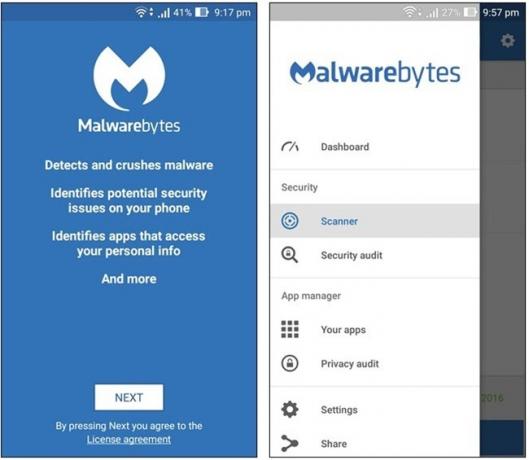
2. Na formátovanie úložiska a odinštalovanie aplikácií použite núdzový režim
Ak sa ocitnete v situácii, keď sa vaše zariadenie neustále správa nesprávne alebo ho nemôžete normálne zapnúť, mali by ste vyskúšať núdzový režim. Už sme pokryli a podrobný článok o núdzovom režime Android a ako ho používať. Skontrolujte to, aby ste vedeli o ochrane telefónu pomocou núdzového režimu.

V núdzovom režime sú aktívne iba bežné aplikácie, ktoré boli pôvodne dodané s vaším zariadením, čo zaisťuje, že vaše zariadenie nemôže obťažovať žiadny malvér. Môžete to použiť na odinštalovanie aplikácií, o ktorých si myslíte, že sú zodpovedné za malvér. V prípade potreby môžete svoje zariadenie aj naformátovať.
POZRI TIEŽ: Ako odstrániť Bloatware zo zariadení Android
Pamätajte: Všetko, čo sa blyští, nie je zlato
Ak budete mať na pamäti tieto vyššie uvedené body, môže to výrazne zmeniť vašu skúsenosť so systémom Android. Nikto nechce používať telefón, ktorý je pomalý alebo zaostáva, a hlavným dôvodom je najčastejšie malvér. Okrem spomalenia telefónu môže malvér zneužiť a extrahovať osobné informácie z vášho zariadenia. Ak teda nechcete čeliť takejto situácii, mali by ste naše tipy brať vážne a ak ich budete dodržiavať, aj tieto preventívne opatrenia zaistia, že sa so svojím telefónom nedostanete do vojny a budete ho môcť používať tak, ako predtým mienené byť.
Odporúčané články


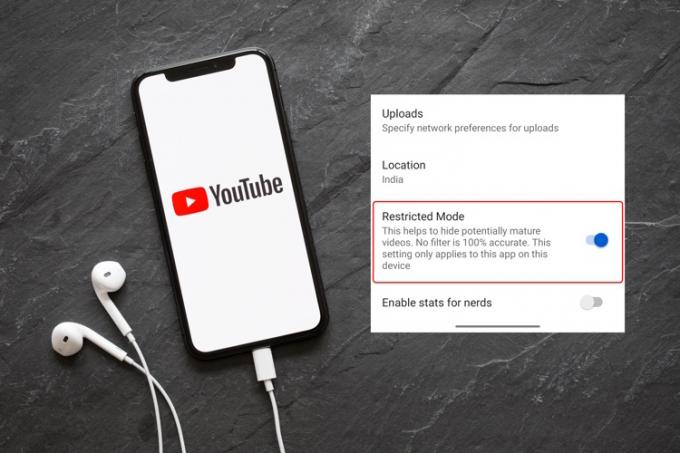

![Ak viete, ako vytvoriť zoznam skladieb na YouTube, viete, že pri pridávaní videí do nich sa niekedy veci môžu trochu zamotať. Presne preto musíte vedieť, ako odstrániť zoznam skladieb na YouTube. Či už ste tvorcom obsahu alebo len bežným divákom YouTube, odstránenie zoznamu skladieb je jednoduché a priamočiare. Takto to urobíte! Ako vymazať zoznam skladieb na YouTube ako divák Ako bežný divák YouTube môžete jednoducho odstrániť svoje vytvorené zoznamy skladieb z mobilu aj počítača. Tu je podrobný návod na to isté. Odstránenie zoznamu videí YouTube ako diváka v aplikácii Ak používate aplikáciu YouTube na zariadení so systémom Android alebo iOS, postupujte podľa týchto krokov na odstránenie zoznamu videí YouTube: 1. Najprv otvorte mobilnú aplikáciu YouTube na svojom zariadení so systémom Android alebo iOS. 2. Potom klepnite na ikonu svojho profilu v pravom hornom rohu mobilnej aplikácie YouTube. 3. Teraz vyberte Váš kanál. 4. Tu prejdite na zoznamy skladieb. 5. Vedľa každého zoznamu skladieb je ponuka s tromi bodkami. Klepnite na ten vedľa zoznamu skladieb, ktorý chcete odstrániť. 6. Uvidíte možnosť Odstrániť. Klepnite naň. Pre to isté sa zobrazí potvrdzujúca správa. Znova klepnite na Odstrániť a váš zoznam skladieb sa odstráni. Odstránenie zoznamu videí YouTube ako diváka pomocou prehliadača Proces odstránenia zoznamu videí na YouTube prostredníctvom počítača je tiež veľmi jednoduchý a dá sa vykonať niekoľkými kliknutiami. Tu je rýchly prehľad: 1. Najprv otvorte YouTube prostredníctvom prehliadača na prenosnom počítači alebo počítači. 2. Teraz v pravom hornom rohu obrazovky nájdite ikonu svojho profilu a kliknite na ňu. 3. Tu vyhľadajte možnosť Váš kanál a kliknite na ňu. 4. Teraz uvidíte sekciu Zoznamy skladieb. Kliknite naň. 5. Teraz by ste mali vidieť zoznam všetkých vašich vytvorených zoznamov skladieb. Umiestnite kurzor myši na ten, ktorý chcete odstrániť, a zobrazí sa ponuka s tromi bodkami. Kliknite na toto. 6. Po kliknutí na trojbodkovú ponuku sa vám zobrazia dve možnosti – Odstrániť a Upraviť. Kliknite na možnosť Odstrániť. Ako odstrániť zoznam videí YouTube ako tvorca Ako tvorca obsahu môžete použiť konvenčnú cestu a odstrániť zoznam videí ako divák. Väčšinu času však strávite v Štúdiu YouTube ako YouTuber. Takže vedieť, ako odstrániť zoznam videí v Štúdiu YouTube, bude užitočné. Môžete tak urobiť z mobilu aj počítača. Tu je postup: Ako odstrániť zoznam videí YouTube ako autor v aplikácii 1. Otvorte aplikáciu Štúdio YouTube na svojom zariadení so systémom Android alebo iOS. 2. Na spodnom paneli uvidíte sekciu Obsah. Klepnite naň. 3. Potom klepnite na časť Zoznamy skladieb. 4. Tu uvidíte všetky svoje vytvorené zoznamy skladieb. Klepnite na ten, ktorý chcete odstrániť. 5. V hornom paneli obrazovky uvidíte ikonu úprav. Klepnite naň. 6. Vyberte možnosť Odstrániť zoznam skladieb. 7. Zobrazí sa malé vyskakovacie okno s potvrdením. Kliknite na OK. Ako odstrániť zoznam videí YouTube ako autor pomocou prehliadača 1. Otvorte YouTube v prehliadači na počítači. 2. Kliknite na ikonu profilu v pravom hornom rohu obrazovky. 3. Z domovskej stránky YouTube prejdite do Štúdia YouTube. 4. Navštívte sekciu obsahu výberom možnosti z ľavého panela okna. 5. Teraz kliknite na sekciu Zoznamy skladieb. 6. Kliknite na ponuku možností s tromi bodkami vedľa zoznamu skladieb, ktorý chcete odstrániť. 7. Tu nájdete tlačidlo Odstrániť zoznam skladieb. Po kliknutí naň sa zobrazí potvrdzovacie okno a musíte znova kliknúť na Odstrániť. Ako odstrániť jednotlivé videá zo zoznamu videí (pre tvorcov) Okrem odstránenia celých zoznamov videí na YouTube vám platforma umožňuje vymazať aj jednotlivé videá zo zoznamov videí. Tu je návod, ako to môžete urobiť. Odstránenie jednotlivých videí zo zoznamu videí v aplikácii Ak chcete ako tvorca odstrániť jednotlivé videá zo zoznamu videí, postupujte podľa týchto krokov. 1. Otvorte mobilnú aplikáciu YouTube na svojom mobilnom zariadení. 2. Klepnite na ikonu Profil v pravom hornom rohu. 3. Vyberte Váš kanál. 4. Prejdite na zoznamy skladieb. 5. Klepnite na zoznam skladieb, z ktorého chcete odstrániť videá. 6. Vyberte trojbodkovú ponuku vedľa videa, ktoré chcete odstrániť z vybratého zoznamu videí. 7. Klepnite na možnosť Odstrániť zo zoznamu skladieb. To by malo stačiť! Odstránenie jednotlivých videí zo zoznamu videí pomocou prehliadača 1. Prvá vec, ktorú musíte urobiť, je otvoriť YouTube v počítači pomocou ľubovoľného prehliadača. 2. Potom klepnite na ikonu profilu na domovskej stránke YouTube. 3. Ďalej vyberte Štúdio YouTube. 4. Tu na ľavom paneli Štúdia YouTube vyberte položku Obsah. 5. Potom vyberte položku Zoznamy skladieb. 6. Tu uvidíte zoznam všetkých vašich zoznamov skladieb. Presuňte kurzor myši na ten, ktorý chcete odstrániť, a zobrazí sa možnosť Upraviť na YouTube. Kliknite naň. 7. Na ďalšej stránke na pravej strane uvidíte videá, ktoré boli aktuálne pridané do zvoleného zoznamu videí. 8. Presuňte kurzor myši na video, ktoré chcete odstrániť zo zoznamu videí, aby sa zobrazila trojbodková ponuka. Kliknite na toto. 9. Uvidíte možnosť Odstrániť zo zoznamu [playlist_name]. Kliknite naň a okamžite sa odstráni. Ako odstrániť jednotlivé videá zo zoznamu videí (pre divákov) Proces odstraňovania selektívnych videí zo zoznamu videí ako diváka je rovnaký ako v prípade autorov na mobilnom zariadení. Na PC je to však trochu iné: 1. Otvorte YouTube vo svojom preferovanom prehliadači. 2. Kliknite na ikonu profilu v pravom hornom rohu obrazovky. 3. Vyberte Váš kanál. 4. Tu kliknite na Zoznamy skladieb. 5. Vyberte zoznam videí, z ktorého chcete ručne odstrániť videá. 6. Začne sa prehrávať nedávno pridané video. Posúvaním panela na pravej strane obrazovky nájdite video, ktoré chcete odstrániť zo zoznamu skladieb. 7. Presuňte kurzor myši na video, ktoré chcete odstrániť zo zoznamu videí, a zobrazí sa trojbodková ponuka, kliknite na ňu. 8. Vyberte možnosť Remove from [playlist_name]. To je všetko. Často kladené otázky Prečo nemôžem odstrániť zoznam videí na YouTube? Ak chcete odstrániť zoznam skladieb na YouTube, musíte kliknúť alebo klepnúť na trojbodkovú ponuku v mobilnom telefóne alebo počítači. Ďalej klepnite na možnosť Odstrániť. Ako odstránim zoznam skladieb z knižnice YouTube v telefóne? Zoznam skladieb môžete zo svojej knižnice YouTube odstrániť tak, že prejdete na ProfilVáš kanálZoznamy skladiebTrojbodková ponukaOdstrániť. Ako odstránim zoznam videí zo služby YouTube v počítači? Ak to chcete urobiť, môžete použiť Štúdio YouTube alebo prejsť na ProfilVáš kanálZoznamy skladieb Umiestnite kurzor myši na zoznam skladieb, ktorý chcete odstrániť. Trojbodková ponukaOdstrániť. Ako natrvalo odstránim zoznam skladieb? Keď sa rozhodnete odstrániť zoznam skladieb, automaticky sa odstráni natrvalo. Túto akciu nebudete môcť vrátiť späť.](/f/6279abe41750b84a532a5f457e50ac91.jpg)





